엑셀 템플릿
기존 템플릿| 링크 : # 작성-A-템플릿을[템플릿 만들기]
대신 처음부터 Excel 통합 문서를 작성, 당신은 템플릿을 기반으로 통합 문서를 만들 수 있습니다. 사용 대기 사용할 수 많은 무료 템플릿이 있습니다.
기존 템플릿
기존 템플릿을 기반으로 통합 문서를 만들려면 다음 단계를 실행합니다.
파일 탭 1. 새로 만들기를 클릭합니다.
-
검색 상자는 온라인 템플릿을 검색하거나 Office 서식 파일 중 하나에서 템플릿을 클릭합니다.
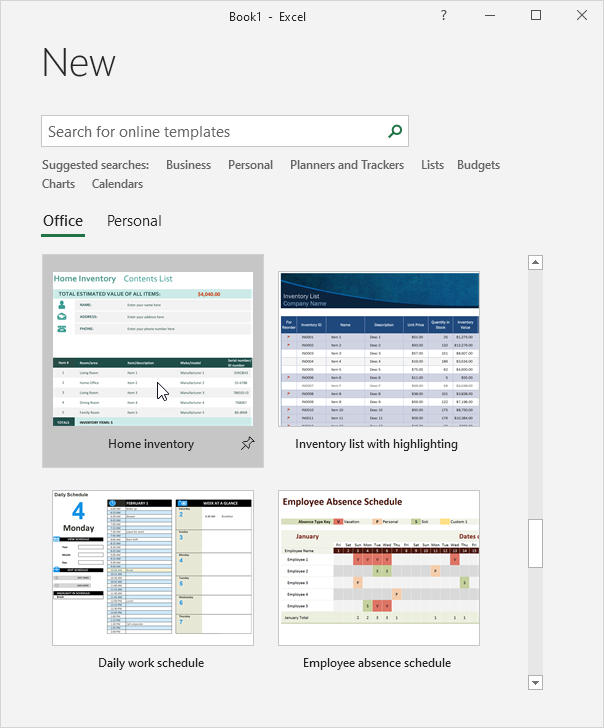
템플릿을 다운로드 만들기를 클릭합니다.
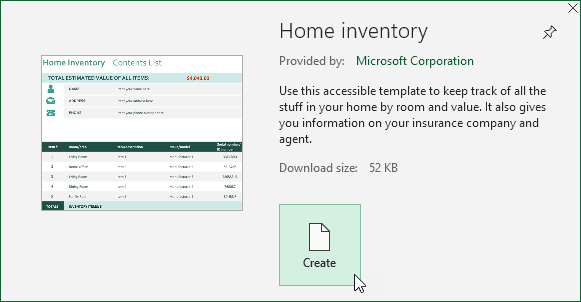
엑셀이 템플릿을 기반으로 통합 문서 홈 inventory1.xlsx을 만듭니다.
템플릿을 작성
당신이 당신의 자신의 템플릿을 작성하는 경우, 당신은 안전하게 템플릿 폴더에 저장할 수 있습니다. 그 결과, 당신은 당신이 원본 파일을 덮어 쓸 것을 걱정하지 말고이 템플릿을 기반으로 새 통합 문서를 만들 수 있습니다.
템플릿을 작성하려면 다음 단계를 실행합니다.
통합 문서를 작성하십시오.
파일 탭에서 다른 이름으로 저장을 클릭합니다.
찾아보기를 클릭합니다.
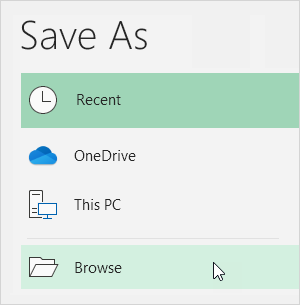
파일 이름을 입력합니다.
-
엑셀 템플릿 드롭 다운 목록에서 (.xltx) *.
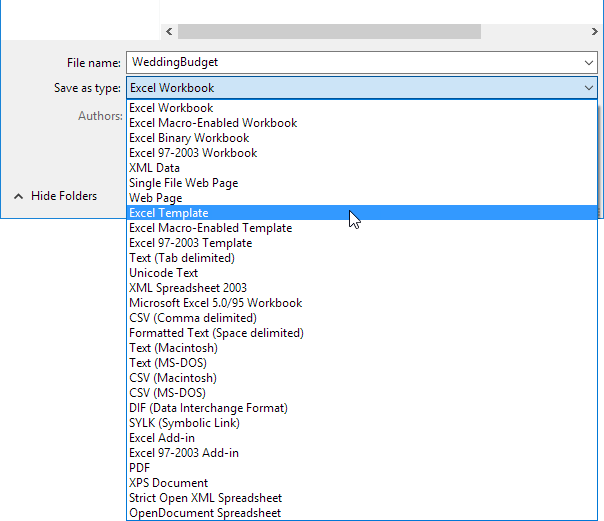
Excel에서 자동으로 템플릿 폴더를 활성화합니다. 컴퓨터의 템플릿 폴더의 위치를 알 수 있습니다. 이것은 보통 여기에 있어요 :
-
저장을 클릭합니다.
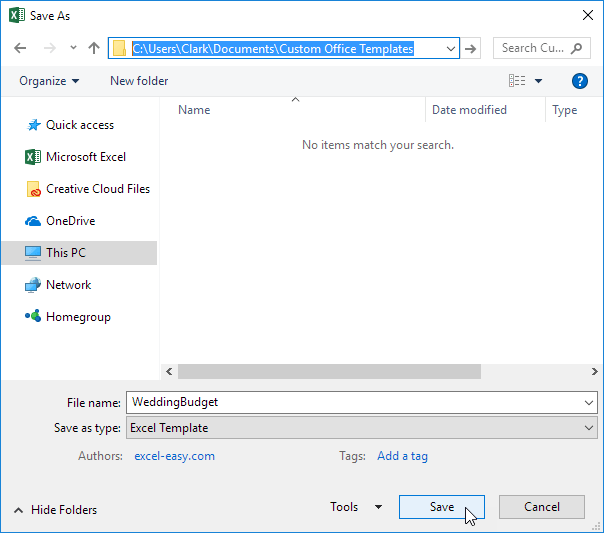
이 템플릿 기반의 통합 문서를 만들려면 다음 단계를 실행합니다.
파일 탭 7. 새로 만들기를 클릭합니다.
개인을 클릭 8..
WeddingBudget을 클릭 9..
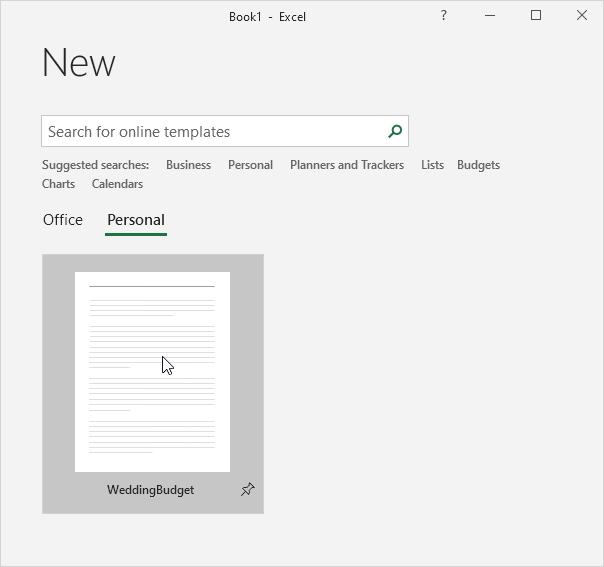
엑셀이 템플릿을 기반으로 통합 문서 WeddingBudget1.xlsx을 만듭니다.
참고 : 템플릿을 편집하려면 파일 탭에서 열기를 클릭 한 다음 템플릿을 열려면 찾아보기를 클릭합니다. 파일을 편집하고 원래 위치에 파일을 저장.